TikTok 'ਤੇ ਲੋਕੇਸ਼ਨ ਕਿਵੇਂ ਬਦਲੀਏ?
TikTok, ਇੱਕ ਵਿਆਪਕ ਤੌਰ 'ਤੇ ਪ੍ਰਸਿੱਧ ਸੋਸ਼ਲ ਮੀਡੀਆ ਪਲੇਟਫਾਰਮ, ਇਸਦੇ ਦਿਲਚਸਪ ਛੋਟੇ-ਫਾਰਮ ਵੀਡੀਓਜ਼ ਅਤੇ ਦੁਨੀਆ ਭਰ ਵਿੱਚ ਲੋਕਾਂ ਨੂੰ ਜੋੜਨ ਦੀ ਸਮਰੱਥਾ ਲਈ ਜਾਣਿਆ ਜਾਂਦਾ ਹੈ। ਇਸ ਦੀਆਂ ਮੁੱਖ ਵਿਸ਼ੇਸ਼ਤਾਵਾਂ ਵਿੱਚੋਂ ਇੱਕ ਸਥਾਨ-ਆਧਾਰਿਤ ਸੇਵਾਵਾਂ ਹੈ, ਜੋ ਕਿ ਤੁਹਾਡੇ TikTok ਅਨੁਭਵ ਨੂੰ ਵਧੇਰੇ ਵਿਅਕਤੀਗਤ ਅਤੇ ਇੰਟਰਐਕਟਿਵ ਬਣਾਉਣ ਲਈ ਤਿਆਰ ਕੀਤੀਆਂ ਗਈਆਂ ਹਨ। ਇਸ ਵਿਆਪਕ ਗਾਈਡ ਵਿੱਚ, ਅਸੀਂ ਪੜਚੋਲ ਕਰਾਂਗੇ ਕਿ TikTok ਦੀਆਂ ਟਿਕਾਣਾ ਸੇਵਾਵਾਂ ਕਿਵੇਂ ਕੰਮ ਕਰਦੀਆਂ ਹਨ, ਤੁਹਾਡੇ ਟਿਕਾਣੇ ਨੂੰ ਕਿਵੇਂ ਜੋੜਨਾ ਜਾਂ ਹਟਾਉਣਾ ਹੈ, TikTok 'ਤੇ ਤੁਹਾਡੇ ਟਿਕਾਣੇ ਨੂੰ ਬਦਲਣ ਦੇ ਕਾਰਨ, ਅਤੇ iOS ਅਤੇ Android ਡਿਵਾਈਸਾਂ 'ਤੇ ਤੁਹਾਡੇ TikTok ਟਿਕਾਣੇ ਨੂੰ ਬਦਲਣ ਦੀਆਂ ਵਿਧੀਆਂ।
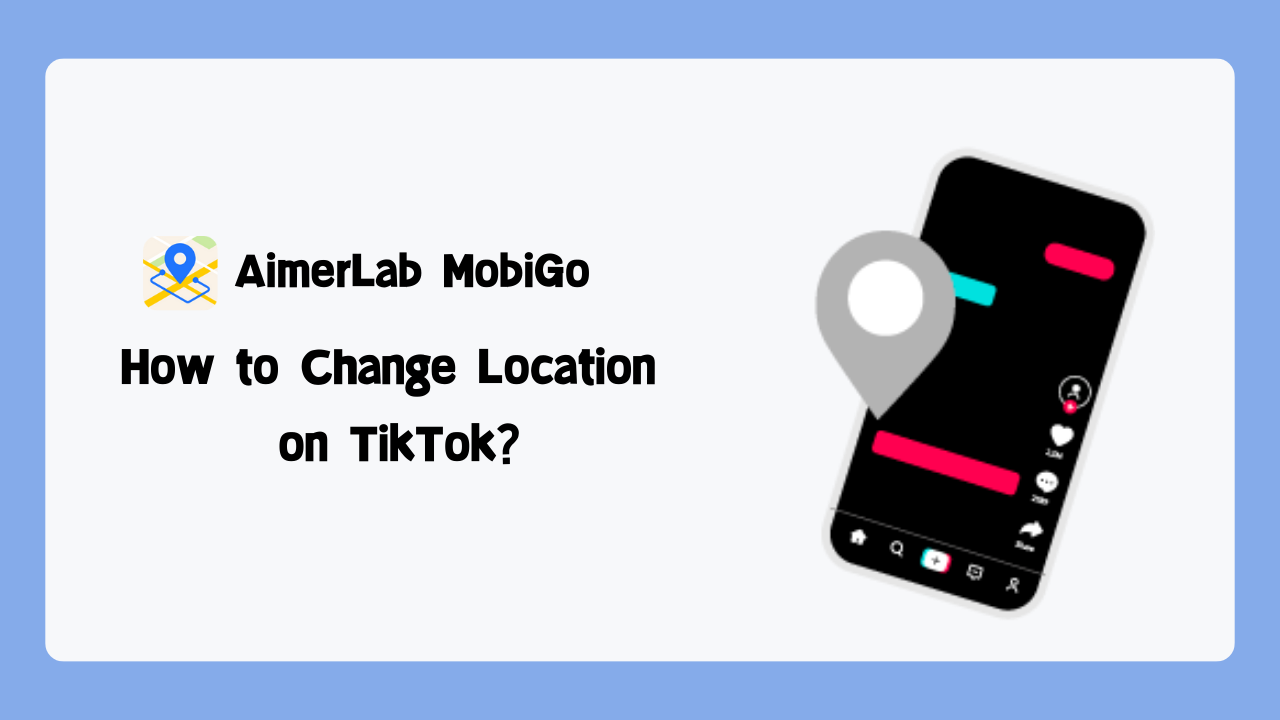
1. TikTok ਟਿਕਾਣਾ ਸੇਵਾਵਾਂ ਕਿਵੇਂ ਕੰਮ ਕਰਦੀਆਂ ਹਨ?
TikTok's ਟਿਕਾਣਾ ਸੇਵਾਵਾਂ ਉਪਭੋਗਤਾਵਾਂ ਨੂੰ ਉਹਨਾਂ ਦੇ ਭੂਗੋਲਿਕ ਸਥਾਨ ਦੇ ਅਨੁਕੂਲ ਸਮੱਗਰੀ ਅਤੇ ਵਿਸ਼ੇਸ਼ਤਾਵਾਂ ਪ੍ਰਦਾਨ ਕਰਨ ਲਈ ਤਿਆਰ ਕੀਤੀਆਂ ਗਈਆਂ ਹਨ। ਇਹ ਉਪਭੋਗਤਾ ਦੀ ਸ਼ਮੂਲੀਅਤ ਨੂੰ ਵਧਾਉਂਦਾ ਹੈ ਅਤੇ TikTok ਅਨੁਭਵ ਨੂੰ ਵਿਅਕਤੀਗਤ ਬਣਾਉਂਦਾ ਹੈ। ਇੱਥੇ ਦੱਸਿਆ ਗਿਆ ਹੈ ਕਿ TikTok ਦੀਆਂ ਟਿਕਾਣਾ ਸੇਵਾਵਾਂ ਕਿਵੇਂ ਕੰਮ ਕਰਦੀਆਂ ਹਨ:
- ਸਮੱਗਰੀ ਦੀਆਂ ਸਿਫ਼ਾਰਿਸ਼ਾਂ : TikTok ਤੁਹਾਡੇ ਖੇਤਰ ਵਿੱਚ ਪ੍ਰਚਲਿਤ ਸਮੱਗਰੀ ਦੀ ਸਿਫ਼ਾਰਸ਼ ਕਰਨ ਲਈ ਤੁਹਾਡੀ ਡਿਵਾਈਸ ਦੀ GPS ਜਾਣਕਾਰੀ ਦੀ ਵਰਤੋਂ ਕਰਦਾ ਹੈ। ਇਸਦਾ ਮਤਲਬ ਹੈ ਕਿ ਤੁਸੀਂ ਆਪਣੇ ਨੇੜੇ ਦੇ ਸਿਰਜਣਹਾਰਾਂ ਤੋਂ ਵੀਡੀਓਜ਼ ਦੇਖਣ ਅਤੇ ਸਥਾਨ-ਵਿਸ਼ੇਸ਼ ਰੁਝਾਨਾਂ ਅਤੇ ਚੁਣੌਤੀਆਂ ਨੂੰ ਖੋਜਣ ਦੀ ਜ਼ਿਆਦਾ ਸੰਭਾਵਨਾ ਰੱਖਦੇ ਹੋ।
- ਸਥਾਨਕ ਹੈਸ਼ਟੈਗ ਅਤੇ ਫਿਲਟਰ : TikTok ਟਿਕਾਣਾ-ਵਿਸ਼ੇਸ਼ ਹੈਸ਼ਟੈਗ ਅਤੇ ਫਿਲਟਰ ਪੇਸ਼ ਕਰਦਾ ਹੈ, ਜਿਸ ਨਾਲ ਤੁਸੀਂ ਆਪਣੇ ਆਸ-ਪਾਸ ਦੇ ਖੇਤਰ ਨਾਲ ਸਬੰਧਤ ਸਮੱਗਰੀ ਨਾਲ ਜੁੜ ਸਕਦੇ ਹੋ। ਉਦਾਹਰਨ ਲਈ, ਤੁਸੀਂ ਫਿਲਟਰਾਂ ਵਿੱਚ ਆ ਸਕਦੇ ਹੋ ਜੋ ਤੁਹਾਡੇ ਵੀਡੀਓਜ਼ 'ਤੇ ਸਥਾਨਕ ਲੈਂਡਮਾਰਕਸ ਨੂੰ ਉੱਚਿਤ ਕਰਦੇ ਹਨ।
- ਜੀਓ-ਟੈਗ ਕੀਤੇ ਵੀਡੀਓ : ਜੇਕਰ ਤੁਸੀਂ ਟਿਕਾਣਾ ਸੇਵਾਵਾਂ ਨੂੰ ਸਮਰੱਥ ਬਣਾਉਂਦੇ ਹੋ, ਤਾਂ ਤੁਸੀਂ ਆਪਣੇ ਵੀਡੀਓਜ਼ ਵਿੱਚ ਇੱਕ ਖਾਸ ਟਿਕਾਣਾ ਟੈਗ ਜੋੜ ਸਕਦੇ ਹੋ। ਇਹ ਲਾਭਦਾਇਕ ਹੈ ਜੇਕਰ ਤੁਸੀਂ ਕਿਸੇ ਖਾਸ ਸਥਾਨ ਨਾਲ ਸੰਬੰਧਿਤ ਸਮੱਗਰੀ ਨੂੰ ਸਾਂਝਾ ਕਰਨਾ ਚਾਹੁੰਦੇ ਹੋ, ਜਿਵੇਂ ਕਿ ਛੁੱਟੀਆਂ ਦਾ ਟਿਕਾਣਾ ਜਾਂ ਸਥਾਨਕ ਹੌਟਸਪੌਟ।
TikTok 'ਤੇ ਆਪਣੇ ਟਿਕਾਣੇ ਦਾ ਪ੍ਰਬੰਧਨ ਕਰਨਾ ਸਧਾਰਨ ਹੈ ਅਤੇ ਕੁਝ ਕਦਮਾਂ ਵਿੱਚ ਕੀਤਾ ਜਾ ਸਕਦਾ ਹੈ:
2. TikTok 'ਤੇ ਸਥਾਨ ਕਿਵੇਂ ਜੋੜਿਆ ਜਾਵੇ?
TikTok ਵੀਡੀਓ ਵਿੱਚ ਆਪਣਾ ਟਿਕਾਣਾ ਜੋੜਨਾ ਤੁਹਾਡੀ ਸਮੱਗਰੀ ਨੂੰ ਕਿਸੇ ਖਾਸ ਸਥਾਨ ਨਾਲ ਜੋੜਨ ਜਾਂ ਸਥਾਨ-ਵਿਸ਼ੇਸ਼ ਰੁਝਾਨਾਂ ਨਾਲ ਜੁੜਨ ਦਾ ਇੱਕ ਮਜ਼ੇਦਾਰ ਤਰੀਕਾ ਹੋ ਸਕਦਾ ਹੈ। TikTok 'ਤੇ ਆਪਣਾ ਟਿਕਾਣਾ ਸ਼ਾਮਲ ਕਰਨ ਦਾ ਤਰੀਕਾ ਇਹ ਹੈ:
ਕਦਮ 1
: ਆਪਣੇ iOS ਜਾਂ Android ਡਿਵਾਈਸ 'ਤੇ TikTok ਐਪ ਲਾਂਚ ਕਰੋ ਅਤੇ ਆਪਣੇ ਖਾਤੇ ਵਿੱਚ ਲੌਗ ਇਨ ਕਰੋ। ਵੀਡੀਓ ਰਿਕਾਰਡ ਕਰਨਾ ਸ਼ੁਰੂ ਕਰਨ ਲਈ ਹੇਠਾਂ ‘+’ ਬਟਨ ਨੂੰ ਟੈਪ ਕਰੋ।
ਰਿਕਾਰਡਿੰਗ ਕਰਦੇ ਸਮੇਂ, ਤੁਸੀਂ ਲੋਕੇਸ਼ਨ ਆਈਕਨ 'ਤੇ ਟੈਪ ਕਰਕੇ ਲੋਕੇਸ਼ਨ ਸੇਵਾਵਾਂ ਨੂੰ ਸਮਰੱਥ ਕਰ ਸਕਦੇ ਹੋ
ਕਦਮ 2
: ਆਪਣੇ ਵੀਡੀਓ ਨੂੰ ਰਿਕਾਰਡ ਕਰਨ ਤੋਂ ਬਾਅਦ, ਆਪਣੀ ਪੋਸਟ ਨੂੰ ਸੰਪਾਦਿਤ ਕਰਦੇ ਸਮੇਂ ਆਪਣੇ ਵੀਡੀਓ ਵਿੱਚ ਇੱਕ ਟਿਕਾਣਾ ਟੈਗ ਜੋੜਨ ਲਈ ਟਿਕਾਣਾ ਆਈਕਨ 'ਤੇ ਟੈਪ ਕਰੋ।
ਕਦਮ 3
: ਤੁਸੀਂ ਨੇੜਲੇ ਸਥਾਨਾਂ ਦੀ ਸੂਚੀ ਵਿੱਚੋਂ ਇੱਕ ਟਿਕਾਣਾ ਚੁਣ ਸਕਦੇ ਹੋ ਜਾਂ ਕਿਸੇ ਖਾਸ ਸਥਾਨ ਲਈ ਹੱਥੀਂ ਖੋਜ ਕਰ ਸਕਦੇ ਹੋ। ਆਪਣੀ ਲੋੜੀਦੀ ਥਾਂ ਦੀ ਚੋਣ ਕਰਨ ਤੋਂ ਬਾਅਦ, ਆਪਣੀ ਪਸੰਦ ਦੀ ਪੁਸ਼ਟੀ ਕਰੋ, ਅਤੇ ਇਹ ਤੁਹਾਡੇ ਵੀਡੀਓ ਵਿੱਚ ਜੋੜਿਆ ਜਾਵੇਗਾ।
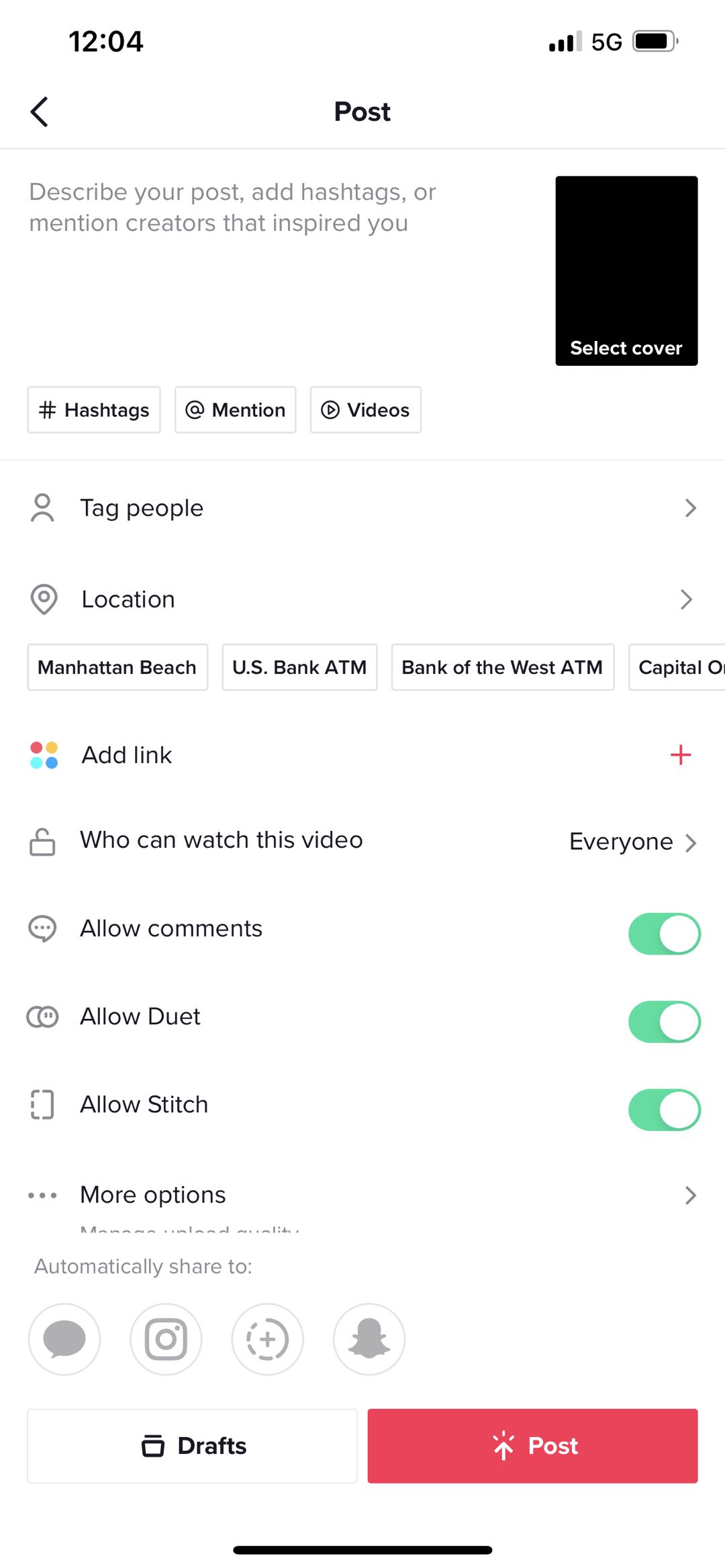
3. TikTok 'ਤੇ ਟਿਕਾਣਾ ਕਿਵੇਂ ਬਦਲਣਾ ਹੈ?
ਕਈ ਵਾਰ, ਤੁਸੀਂ ਹੋਰ ਦਿਲਚਸਪ ਚੀਜ਼ਾਂ ਦੀ ਪੜਚੋਲ ਕਰਨ ਲਈ ਆਪਣਾ TikTok ਟਿਕਾਣਾ ਬਦਲਣਾ ਚਾਹ ਸਕਦੇ ਹੋ। TikTok 'ਤੇ ਆਪਣਾ ਟਿਕਾਣਾ ਬਦਲਣਾ ਕਈ ਤਰੀਕਿਆਂ ਨਾਲ ਸੰਭਵ ਹੈ, ਭਾਵੇਂ ਤੁਸੀਂ iOS ਜਾਂ Android ਡਿਵਾਈਸ ਦੀ ਵਰਤੋਂ ਕਰ ਰਹੇ ਹੋਵੋ।
3.1 VPN ਦੀ ਵਰਤੋਂ ਕਰਕੇ TikTok ਸਥਾਨ ਬਦਲਣਾ
ਬਿਲਟ-ਇਨ ਭਾਸ਼ਾ ਸਵਿੱਚ ਵਿਸ਼ੇਸ਼ਤਾ ਦੀ ਵਰਤੋਂ ਕਰਨਾ ਸਭ ਤੋਂ ਆਸਾਨ ਤਰੀਕਾ ਹੈ, ਅਤੇ ਇੱਥੇ ਵਿਸਤ੍ਰਿਤ ਕਦਮ ਹਨ:
ਕਦਮ 1
: TikTok ਖੋਲ੍ਹੋ ਅਤੇ ਆਪਣੀ ਪ੍ਰੋਫਾਈਲ 'ਤੇ ਜਾਓ, ਫਿਰ ਤਿੰਨਾਂ 'ਤੇ ਟੈਪ ਕਰੋ
ਹਰੀਜੱਟਲ
ਉੱਪਰ ਸੱਜੇ ਕੋਨੇ 'ਤੇ ਬਿੰਦੀਆਂ।
![]()
ਕਦਮ 2
: "ਸੈਟਿੰਗ ਅਤੇ ਗੋਪਨੀਯਤਾ" 'ਤੇ ਜਾਓ।
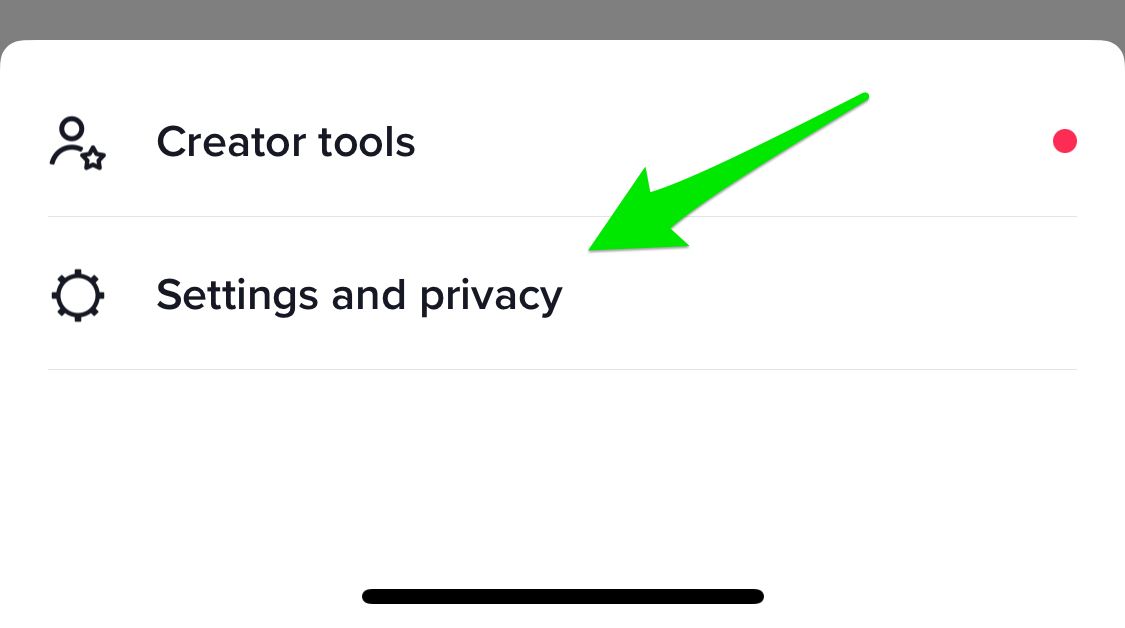
ਕਦਮ 3
: "ਸਮੱਗਰੀ ਅਤੇ ਗਤੀਵਿਧੀ" ਦੇ ਤਹਿਤ, ਲੋੜੀਂਦੇ ਸਥਾਨ ਨਾਲ ਸੰਬੰਧਿਤ ਭਾਸ਼ਾ ਚੁਣੋ।
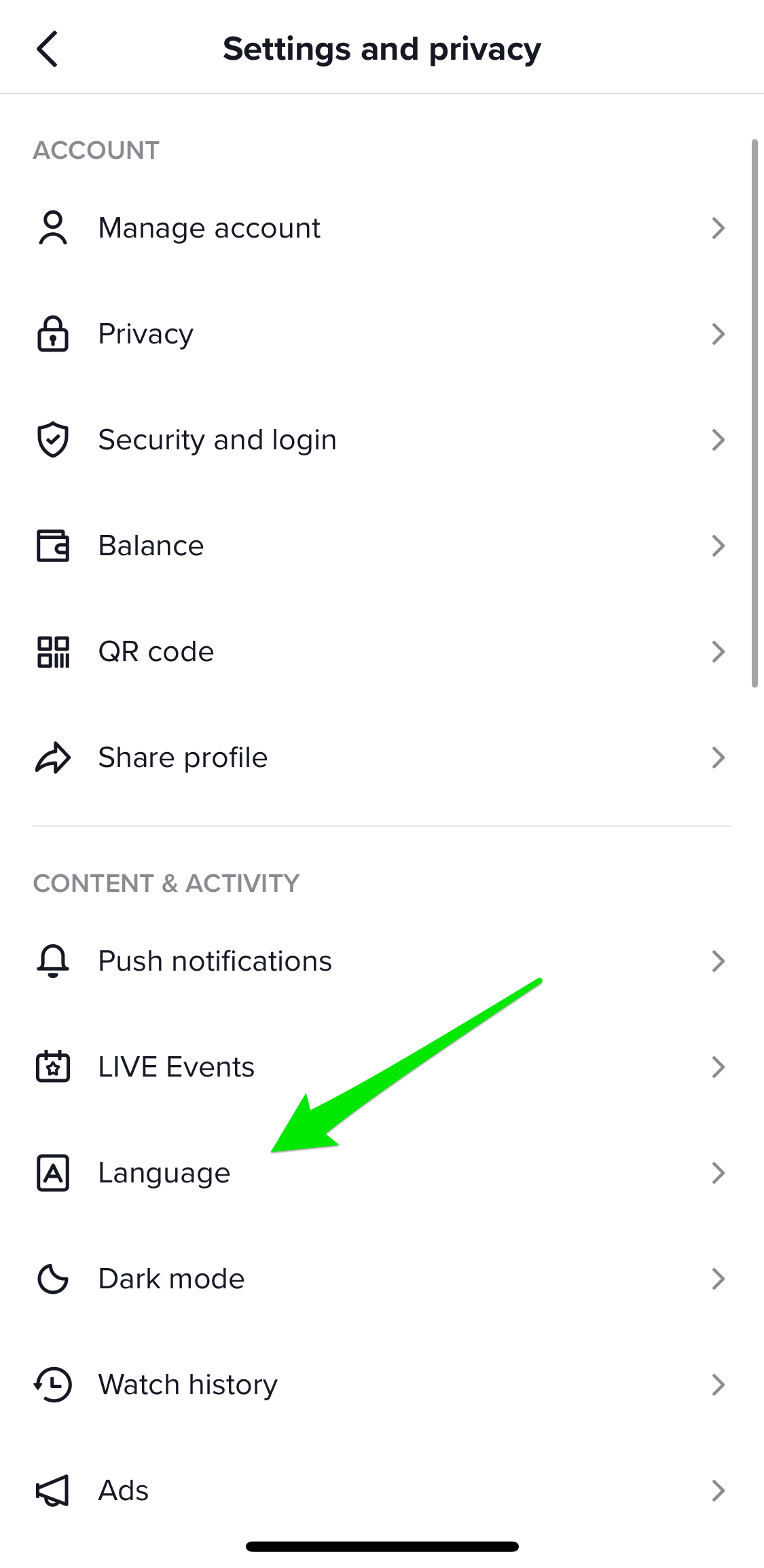
3.2 VPN ਦੀ ਵਰਤੋਂ ਕਰਕੇ TikTok ਸਥਾਨ ਬਦਲਣਾ
ਇੱਕ VPN ਦੀ ਵਰਤੋਂ ਕਰਕੇ TikTok ਸਥਾਨ ਨੂੰ ਬਦਲਣਾ ਵੀ ਐਕਸੈਸ ਕੀਤਾ ਜਾ ਸਕਦਾ ਹੈ, ਤੁਸੀਂ ਅਜਿਹਾ ਕਰਨ ਲਈ ਇਹਨਾਂ ਕਦਮਾਂ ਦੀ ਪਾਲਣਾ ਕਰ ਸਕਦੇ ਹੋ:
ਕਦਮ 1
: ਐਪ ਸਟੋਰ ਤੋਂ "ਫਾਸਟ VPN ਫ੍ਰੀ" ਵਰਗੀ ਇੱਕ ਨਾਮਵਰ VPN ਐਪ ਡਾਊਨਲੋਡ ਕਰੋ।
ਕਦਮ 2
: ਲੋੜੀਂਦੇ ਸਥਾਨ 'ਤੇ ਸਰਵਰ ਨਾਲ ਕਨੈਕਟ ਕਰਦੇ ਹੋਏ, VPN ਐਪ ਨੂੰ ਸਥਾਪਿਤ ਅਤੇ ਕੌਂਫਿਗਰ ਕਰੋ।
ਕਦਮ 3
: TikTok ਖੋਲ੍ਹੋ ਅਤੇ ਆਪਣੇ ਖਾਤੇ ਦੀਆਂ ਸੈਟਿੰਗਾਂ ਤੱਕ ਪਹੁੰਚ ਕਰੋ।
ਤੁਸੀਂ TikTok ਦੀਆਂ ਸੈਟਿੰਗਾਂ 'ਤੇ ਜਾ ਸਕਦੇ ਹੋ, ਖਾਸ ਤੌਰ 'ਤੇ "ਪਰਾਈਵੇਸੀ ਅਤੇ ਸੇਫਟੀ" ਸੈਕਸ਼ਨ, ਅਤੇ ਆਪਣੇ ਨਵੇਂ ਟਿਕਾਣੇ ਨਾਲ ਮੇਲ ਕਰਨ ਲਈ ਲੋਕੇਸ਼ਨ ਸੈਟਿੰਗਾਂ ਨੂੰ ਟੌਗਲ ਕਰ ਸਕਦੇ ਹੋ। ਇਹ ਯਕੀਨੀ ਬਣਾ ਸਕਦਾ ਹੈ ਕਿ TikTok VPN ਦੀ ਟਿਕਾਣਾ ਜਾਣਕਾਰੀ ਦੀ ਵਰਤੋਂ ਕਰਦਾ ਹੈ।
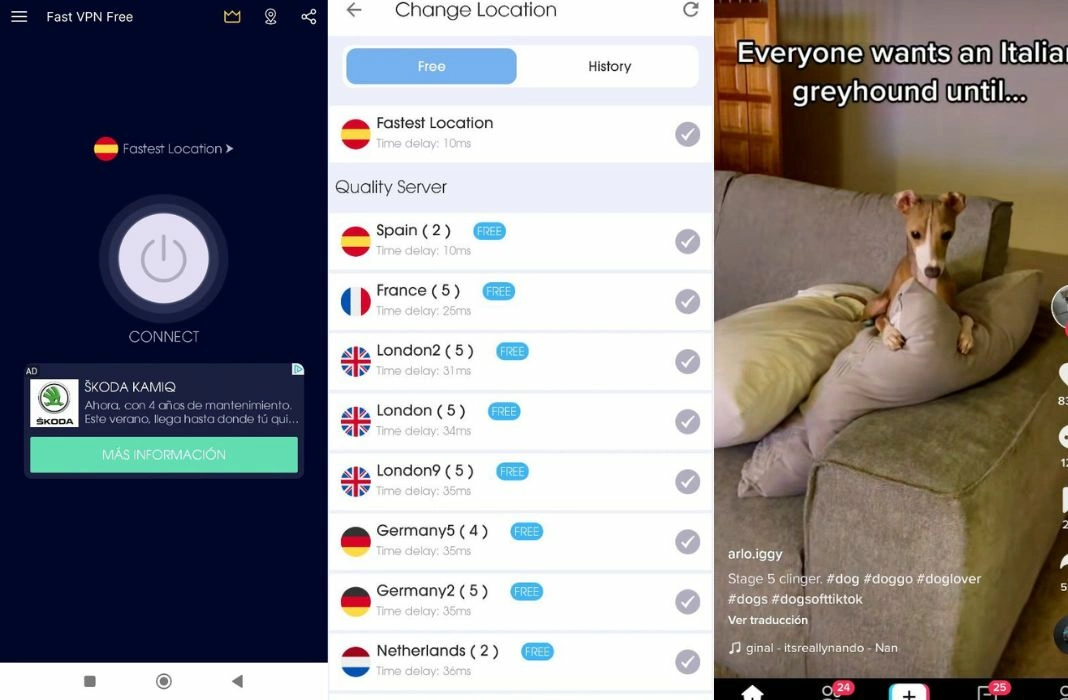
3.3 AimerLab MobiGo ਦੀ ਵਰਤੋਂ ਕਰਕੇ TikTok ਸਥਾਨ ਨੂੰ ਬਦਲਣਾ
TikTok 'ਤੇ ਵਧੇਰੇ ਉੱਨਤ ਸਥਾਨ-ਬਦਲਣ ਦੀਆਂ ਸਮਰੱਥਾਵਾਂ ਦੀ ਮੰਗ ਕਰਨ ਵਾਲਿਆਂ ਲਈ, AimerLab MobiGo ਵਰਗੇ ਟੂਲ ਬਹੁਤ ਲਾਭਦਾਇਕ ਹੋ ਸਕਦੇ ਹਨ।
AimerLab MobiGo
ਇੱਕ ਪ੍ਰਭਾਵਸ਼ਾਲੀ ਲੋਕੇਸ਼ਨ ਚੇਂਜਰ ਹੈ ਜੋ ਤੁਹਾਨੂੰ ਦੁਨੀਆ ਦੇ ਕਿਸੇ ਵੀ ਟਿਕਾਣੇ 'ਤੇ ਟੈਲੀਪੋਰਟ ਕਰ ਸਕਦਾ ਹੈ, ਤਾਂ ਜੋ ਤੁਸੀਂ ਟਿੱਕਟੋਕ, ਫੇਸਬੁੱਕ, ਪੋਕੇਮੋਨ ਗੋ, ਲਾਈਫ360, ਟਿੰਡਰ, ਆਦਿ ਵਰਗੇ ਐਪਾਂ 'ਤੇ ਕਿਸੇ ਵੀ ਸਥਾਨ-ਅਧਾਰਿਤ 'ਤੇ ਆਪਣੇ ਟਿਕਾਣੇ ਦਾ ਮਜ਼ਾਕ ਉਡਾਉਣ ਲਈ ਇਸਦੀ ਵਰਤੋਂ ਕਰ ਸਕੋ। ™sc
iOS 17 ਅਤੇ Android 14 ਸਮੇਤ ਜ਼ਿਆਦਾਤਰ iOS/Android ਡਿਵਾਈਸਾਂ ਅਤੇ ਸੰਸਕਰਣਾਂ ਦੇ ਅਨੁਕੂਲ।
TikTok 'ਤੇ ਟਿਕਾਣਾ ਬਦਲਣ ਲਈ MobiGo ਦੀ ਵਰਤੋਂ ਕਰਨ ਦਾ ਤਰੀਕਾ ਇਹ ਹੈ:
ਕਦਮ 1
: ਆਪਣੇ ਕੰਪਿਊਟਰ 'ਤੇ AimerLab MobiGo ਨੂੰ ਡਾਊਨਲੋਡ ਅਤੇ ਸਥਾਪਿਤ ਕਰਕੇ TikTok ਟਿਕਾਣਾ ਬਦਲਣਾ ਸ਼ੁਰੂ ਕਰੋ।
ਕਦਮ 2 : MobiGo ਲਾਂਚ ਕਰੋ ਅਤੇ USB ਕੇਬਲ ਦੀ ਵਰਤੋਂ ਕਰਕੇ ਆਪਣੇ iOS ਜਾਂ Android ਡਿਵਾਈਸ ਨੂੰ ਆਪਣੇ ਕੰਪਿਊਟਰ ਨਾਲ ਕਨੈਕਟ ਕਰੋ। ਯਕੀਨੀ ਬਣਾਓ ਕਿ ਤੁਸੀਂ â ਨੂੰ ਸਮਰੱਥ ਬਣਾਇਆ ਹੈ ਵਿਕਾਸਕਾਰ ਮੋਡ †ਜਾਂ “ ਵਿਕਾਸਕਾਰ ਵਿਕਲਪ ਤੁਹਾਡੀ ਡਿਵਾਈਸ 'ਤੇ।

ਕਦਮ 3 : ਤੁਹਾਡਾ ਮੌਜੂਦਾ ਟਿਕਾਣਾ ਨਕਸ਼ੇ 'ਤੇ “ ਦੇ ਅਧੀਨ ਪ੍ਰਦਰਸ਼ਿਤ ਕੀਤਾ ਜਾਵੇਗਾ ਟੈਲੀਪੋਰਟ ਮੋਡ ਮੋਬੀਗੋ ਵਿੱਚ। ਤੁਸੀਂ ਆਪਣੀ ਪਸੰਦ ਦੇ ਟਿਕਾਣੇ ਨੂੰ ਲੱਭਣ ਲਈ ਖੋਜ ਪੱਟੀ ਦੀ ਵਰਤੋਂ ਕਰ ਸਕਦੇ ਹੋ, ਜਾਂ ਆਪਣੇ ਵਰਚੁਅਲ ਟਿਕਾਣੇ ਦੇ ਤੌਰ 'ਤੇ ਸੈਟ ਕਰਨ ਲਈ ਸਥਾਨ ਚੁਣਨ ਲਈ ਨਕਸ਼ੇ 'ਤੇ ਕਲਿੱਕ ਕਰ ਸਕਦੇ ਹੋ।

ਕਦਮ 4 : 'ਤੇ ਕਲਿੱਕ ਕਰੋ ਇੱਥੇ ਮੂਵ ਕਰੋ †ਬਟਨ, ਅਤੇ ਤੁਹਾਡੀ ਡਿਵਾਈਸ ਨੂੰ ਚੁਣੇ ਹੋਏ ਸਥਾਨ 'ਤੇ ਅਸਲ ਵਿੱਚ ਤਬਦੀਲ ਕਰ ਦਿੱਤਾ ਜਾਵੇਗਾ।

ਕਦਮ 5 : ਆਪਣੇ ਮੋਬਾਈਲ ਡਿਵਾਈਸ 'ਤੇ TikTok ਖੋਲ੍ਹੋ, ਅਤੇ ਇਹ ਹੁਣ ਇਸ ਤਰ੍ਹਾਂ ਦਿਖਾਈ ਦੇਵੇਗਾ ਜਿਵੇਂ ਤੁਸੀਂ ਚੁਣੇ ਹੋਏ ਸਥਾਨ 'ਤੇ ਹੋ।

5. ਸਿੱਟਾ
TikTok ਦੀਆਂ ਟਿਕਾਣਾ ਸੇਵਾਵਾਂ ਨੂੰ ਸਮਝਣਾ, ਤੁਹਾਡੀ ਟਿਕਾਣਾ ਸੈਟਿੰਗਾਂ ਦਾ ਪ੍ਰਬੰਧਨ ਕਰਨਾ, ਅਤੇ ਤੁਹਾਡੇ ਟਿਕਾਣੇ ਨੂੰ ਬਦਲਣਾ ਤੁਹਾਡੇ TikTok ਅਨੁਭਵ ਨੂੰ ਬਹੁਤ ਵਧਾ ਸਕਦਾ ਹੈ। ਭਾਵੇਂ ਤੁਸੀਂ iOS ਜਾਂ Android ਦੀ ਵਰਤੋਂ ਕਰ ਰਹੇ ਹੋ, ਤੁਹਾਡੇ ਟਿਕਾਣੇ ਨੂੰ ਬਦਲਣ ਦੇ ਕਈ ਤਰੀਕੇ ਹਨ।
ਬਿਲਟ-ਇਨ ਭਾਸ਼ਾ ਸਵਿੱਚ ਵਿਸ਼ੇਸ਼ਤਾ ਦੀ ਵਰਤੋਂ ਕਰਨਾ ਸਭ ਤੋਂ ਆਸਾਨ ਹੈ ਪਰ ਸੀਮਤ ਨਿਯੰਤਰਣ ਦੀ ਪੇਸ਼ਕਸ਼ ਕਰਦਾ ਹੈ। VPN ਵਧੇਰੇ ਲਚਕਤਾ ਅਤੇ ਗੋਪਨੀਯਤਾ ਪ੍ਰਦਾਨ ਕਰਦੇ ਹਨ ਪਰ ਸੰਭਾਵੀ ਜੋਖਮਾਂ ਦੇ ਨਾਲ ਆਉਂਦੇ ਹਨ।
ਜੇਕਰ ਤੁਸੀਂ ਆਪਣੇ TikTok ਟਿਕਾਣੇ ਨੂੰ ਤੇਜ਼ ਅਤੇ ਸੁਰੱਖਿਅਤ ਤਰੀਕੇ ਨਾਲ ਬਦਲਣਾ ਚਾਹੁੰਦੇ ਹੋ, ਤਾਂ ਇਹ ਸੁਝਾਅ ਦਿੱਤਾ ਜਾਂਦਾ ਹੈ ਕਿ ਤੁਸੀਂ ਡਾਉਨਲੋਡ ਕਰੋ ਅਤੇ ਕੋਸ਼ਿਸ਼ ਕਰੋ
AimerLab MobiGo
ਜੋ ਬਿਨਾਂ ਜੇਲਬ੍ਰੇਕਿੰਗ ਜਾਂ ਰੂਟ ਕੀਤੇ ਤੁਹਾਡੇ ਸਥਾਨ ਨੂੰ ਦੁਨੀਆ ਵਿੱਚ ਕਿਤੇ ਵੀ ਬਦਲ ਸਕਦਾ ਹੈ।
- ਆਈਫੋਨ 'ਤੇ ਕਿਸੇ ਦੀ ਸਥਿਤੀ ਦੀ ਬੇਨਤੀ ਕਿਵੇਂ ਕਰੀਏ?
- ਕਿਵੇਂ ਠੀਕ ਕਰੀਏ: "ਆਈਫੋਨ ਅੱਪਡੇਟ ਨਹੀਂ ਹੋ ਸਕਿਆ। ਇੱਕ ਅਣਜਾਣ ਗਲਤੀ ਹੋਈ (7)"?
- ਆਈਫੋਨ 'ਤੇ "ਕੋਈ ਸਿਮ ਕਾਰਡ ਸਥਾਪਤ ਨਹੀਂ" ਗਲਤੀ ਨੂੰ ਕਿਵੇਂ ਠੀਕ ਕਰੀਏ?
- "iOS 26 ਅੱਪਡੇਟਾਂ ਦੀ ਜਾਂਚ ਕਰਨ ਵਿੱਚ ਅਸਮਰੱਥ" ਨੂੰ ਕਿਵੇਂ ਹੱਲ ਕਰੀਏ?
- ਆਈਫੋਨ ਨੂੰ ਕਿਵੇਂ ਹੱਲ ਕਰਨਾ ਹੈ ਜਿਸਨੂੰ ਰੀਸਟੋਰ ਨਹੀਂ ਕੀਤਾ ਜਾ ਸਕਿਆ ਗਲਤੀ 10/1109/2009?
- ਮੈਨੂੰ iOS 26 ਕਿਉਂ ਨਹੀਂ ਮਿਲ ਰਿਹਾ ਅਤੇ ਇਸਨੂੰ ਕਿਵੇਂ ਠੀਕ ਕਰਨਾ ਹੈ
- ਆਈਫੋਨ 'ਤੇ ਪੋਕੇਮੋਨ ਗੋ ਨੂੰ ਕਿਵੇਂ ਧੋਖਾ ਦੇਣਾ ਹੈ?
- Aimerlab MobiGo GPS ਸਥਾਨ ਸਪੂਫਰ ਦੀ ਸੰਖੇਪ ਜਾਣਕਾਰੀ
- ਆਪਣੇ ਆਈਫੋਨ 'ਤੇ ਸਥਾਨ ਨੂੰ ਕਿਵੇਂ ਬਦਲਣਾ ਹੈ?
- ਆਈਓਐਸ ਲਈ ਚੋਟੀ ਦੇ 5 ਨਕਲੀ GPS ਸਥਾਨ ਸਪੂਫਰ
- GPS ਸਥਾਨ ਖੋਜਕਰਤਾ ਪਰਿਭਾਸ਼ਾ ਅਤੇ ਸਪੂਫਰ ਸੁਝਾਅ
- Snapchat 'ਤੇ ਆਪਣਾ ਸਥਾਨ ਕਿਵੇਂ ਬਦਲਣਾ ਹੈ
- ਆਈਓਐਸ ਡਿਵਾਈਸਾਂ 'ਤੇ ਟਿਕਾਣਾ ਕਿਵੇਂ ਲੱਭੀਏ/ਸ਼ੇਅਰ/ਓਹਲੇ ਕਰੀਏ?




